¡Sensor de luz ambiental con fotorresistencia y luces LED!
Componentes y suministros
 |
| × | 1 | |||
 |
| × | 1 | |||
 |
| × | 2 | |||
 |
| × | 1 | |||
 |
| × | 2 | |||
 |
| × | 1 | |||
 |
| × | 1 |
Aplicaciones y servicios en línea
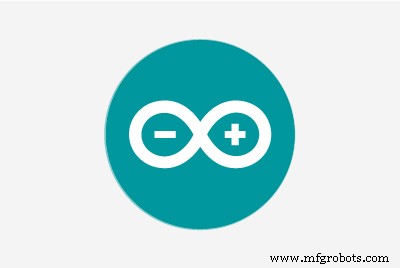 |
| |||
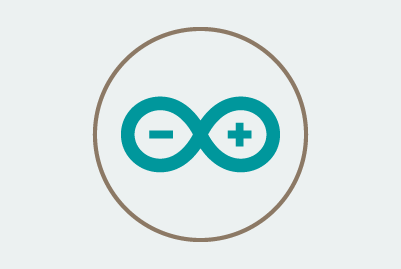 |
|
Acerca de este proyecto
He estado usando Arduino por un tiempo y he decidido que ya es hora de diseñar mi propio proyecto desde cero. Modifiqué algunos circuitos que encontré en línea de Alex Glow y Joe Coburn para que se adaptaran mejor a este proyecto. Por favor, si encuentra algún problema o cree que encontró algo que funciona mejor que mi diseño, por favor comente a continuación y me pondré en contacto con usted.
Cableado
Tengo una fotorresistencia conectada al pin analógico 0 (cualquier pin analógico funcionaría) y un 5V en el lado derecho de la placa. Funciona a través de una resistencia de 1K ohmios con conexión a tierra. Conecté un LED (de cualquier color) en el lado opuesto de la placa en el pin digital 13 (cualquier pin digital funcionaría) y una resistencia de 220 ohmios con conexión a tierra (una de 100 ohmios también funcionaría). Ligeramente a la derecha del primer LED, se conectó un LED de un color diferente de la misma manera, solo que con un pin digital diferente.
Cómo funciona
Si la fotorresistencia lee un valor superior a 450, imprime "¡Es bastante ligero!" en el monitor en serie y apaga todos los LED, así:
if (light> 450) {// Si es brillante ... Serial.println ("¡Es bastante ligero!"); digitalWrite (13, BAJO); // apaga el LED izquierdo digitalWrite (12, LOW); // apaga el LED derecho} Si lee un valor entre 230 y 450, imprime "¡Es luz promedio!" en el monitor en serie y enciende el LED izquierdo, así:
else if (light> 229 &&light <451) {// Si es luz promedio ... Serial.println ("¡Es luz promedio!"); escritura digital (13, ALTA); // enciende el LED izquierdo en digitalWrite (12, LOW); // apaga el LED derecho} Esto solo nos deja con valores por debajo de 230 para tener en cuenta. Si un valor es inferior a 230, se imprime "¡Está bastante oscuro!" en el monitor en serie y enciende ambos LED, así:
else {// Si está oscuro ... Serial.println ("¡Está bastante oscuro!"); escritura digital (13, ALTA); // Encienda el LED izquierdo en digitalWrite (12, HIGH); // Enciende el LED derecho} Agregué un retraso de 1000 al final de mi ciclo para evitar una sobrecarga de información en el monitor en serie, como este:
retardo (1000); // ¡No envíe spam a la computadora! Asegúrese de mirar el esquema y verificar su código antes de cargar o ejecutar cualquier cosa.
Código
- LED_PR_Light_Read
LED_PR_Light_Read Arduino
int light =0; // almacena el valor de luz actualvoid setup () {// coloca tu código de configuración aquí, para que se ejecute una vez:Serial.begin (9600); // configurar serial para hablar con la computadora pinMode (13, OUTPUT); // configura el pin digital 13 como salida pinMode (12, OUTPUT); // configura el pin digital 12 como salida} void loop () {// coloca tu código principal aquí, para que se ejecute repetidamente:light =analogRead (A0); // leer y guardar valor de PR Serial.println (light); // imprime el valor de luz actual if (light> 450) {// Si es brillante ... Serial.println ("¡Es bastante claro!"); digitalWrite (13, BAJO); // apaga el LED izquierdo digitalWrite (12, LOW); // apaga el LED derecho} else if (light> 229 &&light <451) {// Si es luz promedio ... Serial.println ("¡Es luz promedio!"); escritura digital (13, ALTA); // enciende el LED izquierdo en digitalWrite (12, LOW); // apaga el LED derecho} else {// Si está oscuro ... Serial.println ("¡Está bastante oscuro!"); escritura digital (13, ALTA); // Encienda el LED izquierdo en digitalWrite (12, HIGH); // Enciende el LED derecho} delay (1000); // ¡No envíe spam a la computadora!} Esquemas
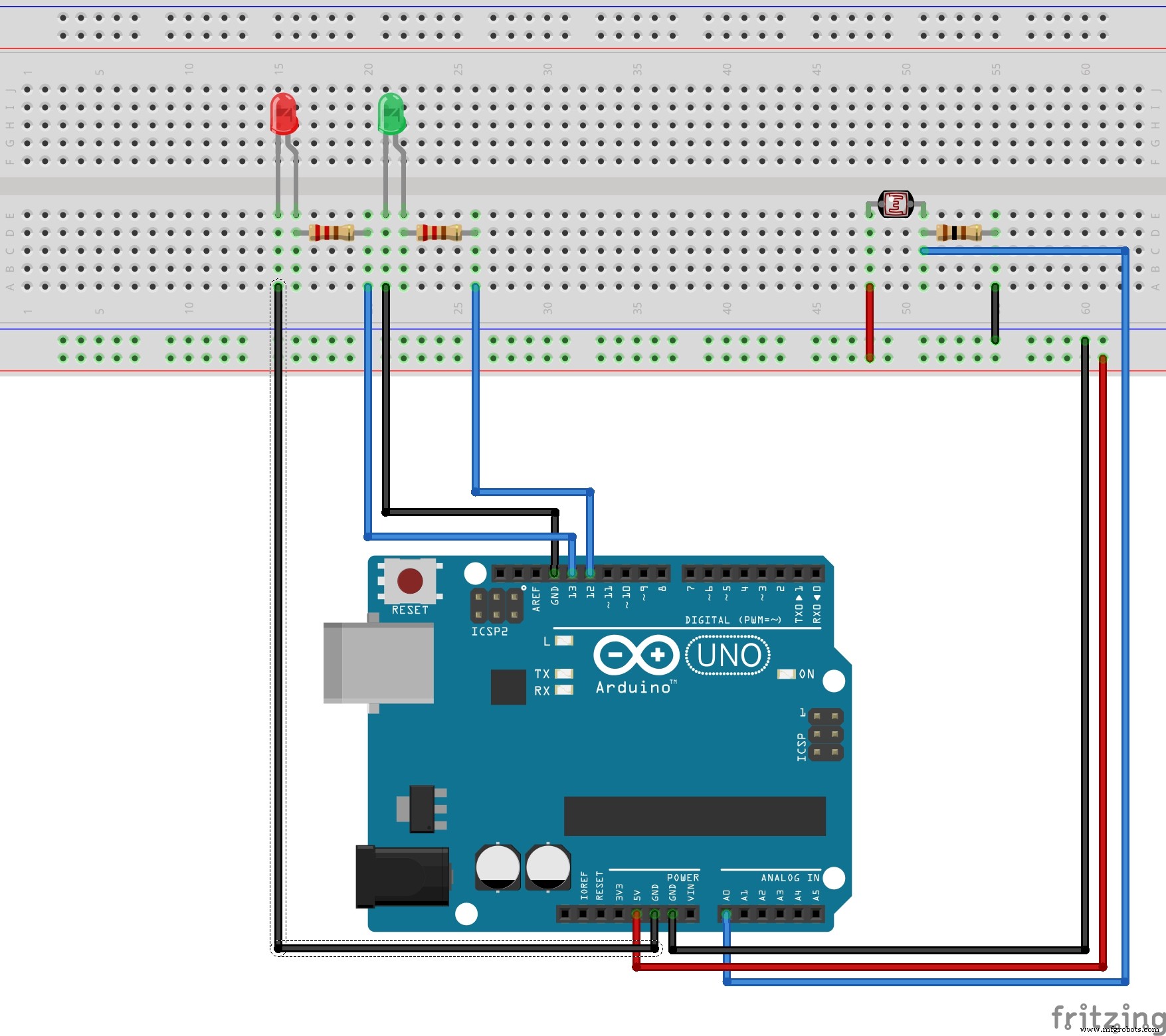
Proceso de manufactura
- Sensor de color - Trabajo y aplicaciones
- OPT3007 Sensor de luz ambiental ultradelgado
- Uso y aplicaciones del sensor de luz ambiental
- Conceptos básicos y aplicaciones del sensor óptico
- Sensor de temperatura Python y Raspberry Pi
- Sensor de movimiento con Raspberry Pi
- Sensor de temperatura y luz Raspberry Pi
- Sensor de luz habilitado para voz y SMS con Raspberry Pi y Twilio
- IOT - Smart Jar usando ESP8266, Arduino y sensor ultrasónico
- Transferencia de datos mediante luz LED (Li-Fi)
- Comprensión de las luces e indicadores del tablero del automóvil



